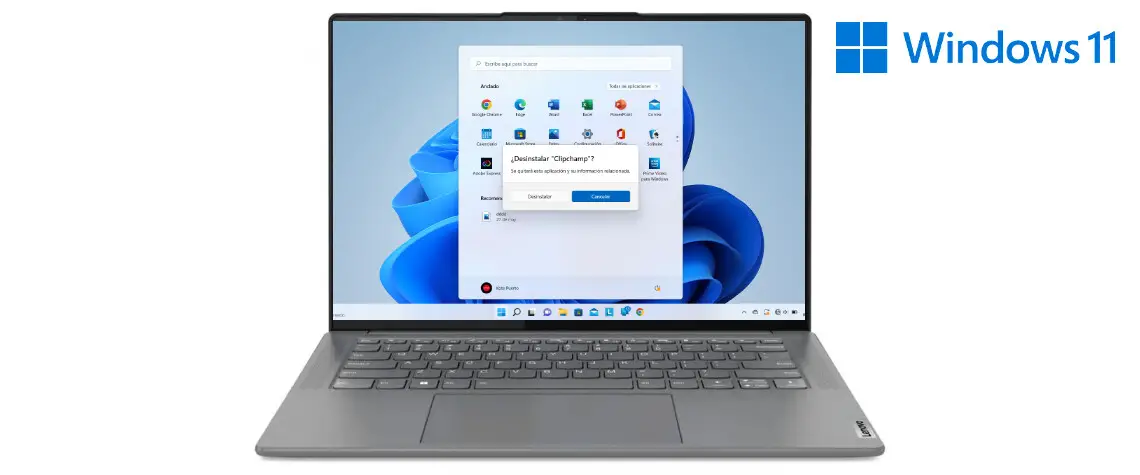
Es gibt viele Gründe, warum wir Anwendungen von unserem Betriebssystem (OS) entfernen möchten. Das Wichtigste ist , mehr freien Speicherplatz im Speicher zu bekommen, aber es ist auch wichtig, wenn wir eine gute interne Organisation aufrechterhalten möchten und zu viele Tools haben, die wir nicht wirklich verwenden. Daher ist der Vorgang zum Deinstallieren von Programmen in Windows 11 recht einfach . Dies kann auf bis zu drei verschiedene Arten erfolgen, obwohl es interessant ist zu wissen, dass nicht alle Anwendungen mit diesen Methoden aus dem Betriebssystem entfernt werden können, da einige integriert sind – wie der Microsoft Edge-Browser – und komplexere Verfahren erfordern.
Contents
Index
- Deinstallieren Sie eine App über das Startmenü
- Verwenden Sie die „Systemsteuerung“, um ein Programm zu deinstallieren
- Deinstallieren Sie Apps über die Einstellungen
- So überprüfen Sie, ob die Anwendung gelöscht wurde
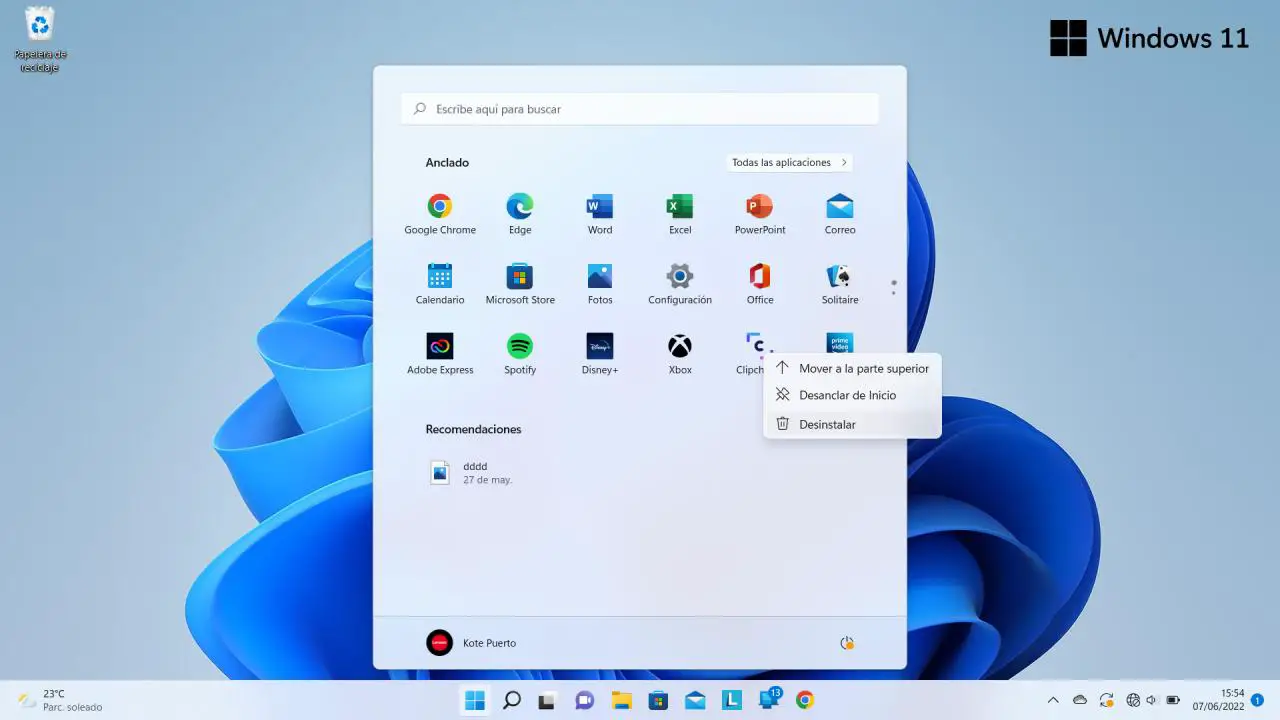
Das erste, was Sie tun müssen, ist, auf das Startmenü oder die Windows-Taste zu drücken. Wir suchen die Anwendung in der Liste, die im Menü angeheftet ist. Wenn es nicht angezeigt wird, müssen Sie auf „ Alle Anwendungen“ klicken . Klicken Sie mit der rechten Maustaste auf das Tool und wählen Sie Deinstallieren. Bei der Durchführung dieses Vorgangs erhalten Sie möglicherweise eine Bestätigungsmeldung, in der Sie nur noch einmal auf Deinstallieren klicken müssen.
Deinstallieren Sie Windows 11-Programme über die „Systemsteuerung“
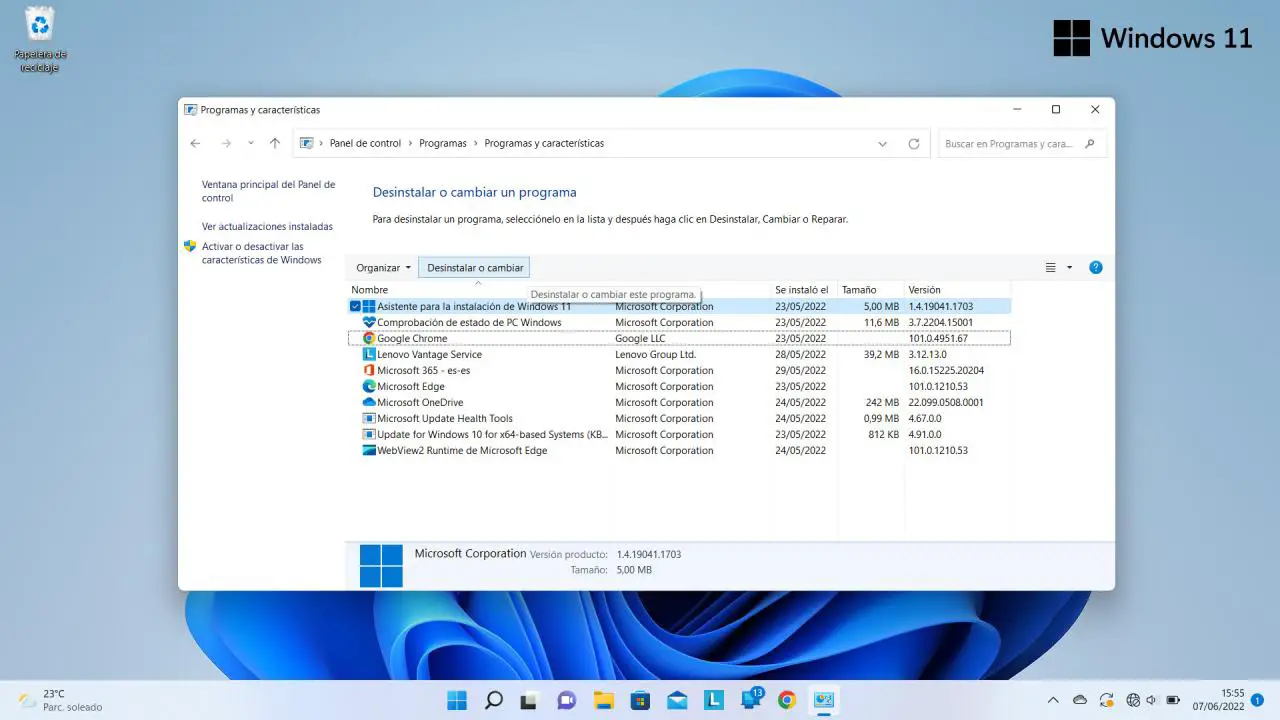
Über die „Systemsteuerung“ von Windows 11 ist es auch möglich, unsere Anwendungen zu deinstallieren. Wir greifen darauf zu, indem wir die Windows-Taste drücken und „Systemsteuerung“ eingeben. Sobald wir drinnen sind, wählen wir „ Programme. Deinstallieren Sie ein Programm “, das uns eine Liste mit allen verfügbaren Anwendungen anbietet. Um ein bestimmtes zu entfernen, müssen wir es markieren und auf Deinstallieren klicken. Dasselbe Ergebnis erhalten wir mit einem Doppelklick.
Deinstallieren Sie Programme von Windows 11 mit Einstellungen
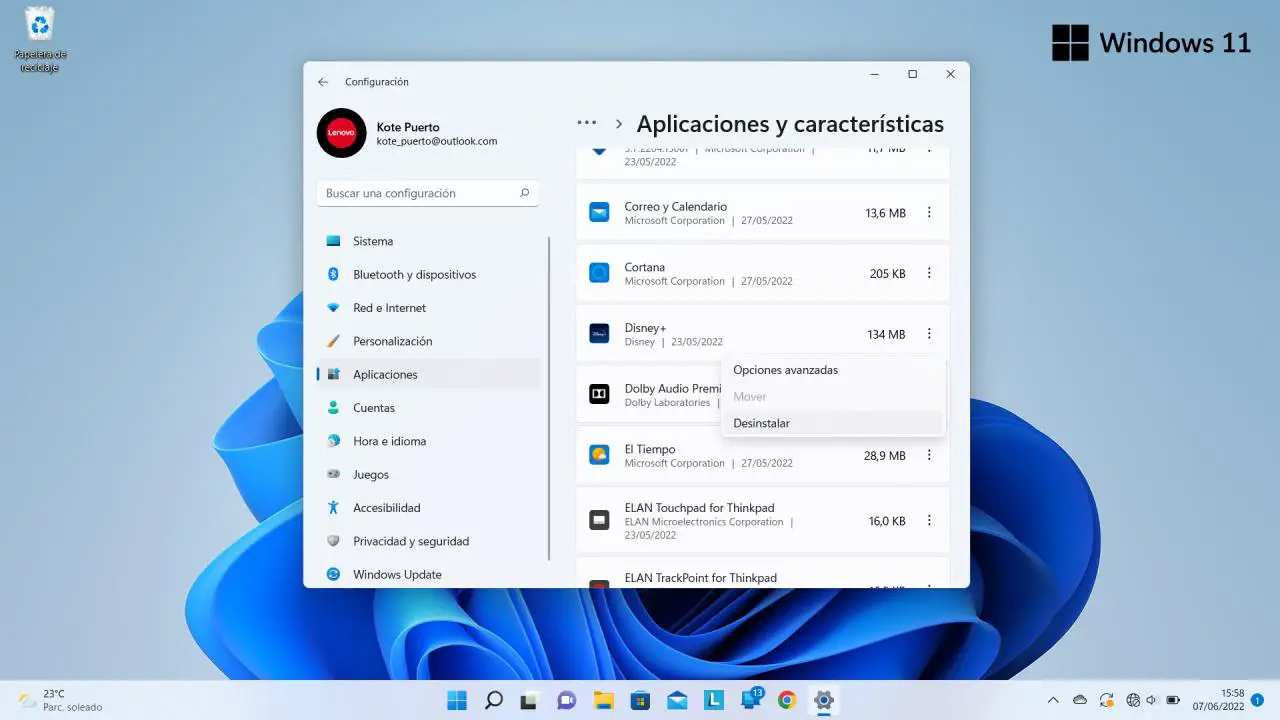
Richtig, die Systemkonfiguration schlägt auch eine einfache Möglichkeit vor, Programme zu entfernen. Wir geben es ein, indem wir die Windows-Taste drücken und „Einstellungen“ eingeben. Dort müssen Sie die Option Anwendungen in der rechten Spalte eingeben.
Die erste Option, die erscheint, “Anwendungen und Funktionen”, die uns alle auf dem System installierten Apps mit interessanten Informationen wie dem Entwickler, der Größe oder dem Datum des Downloads oder Updates anzeigt. Durch Klicken auf die drei Punkte am Ende von jedem finden wir die Option zum Deinstallieren.
So überprüfen Sie, ob die Anwendung gelöscht wurde
Es ist so einfach, zu einem der drei vorherigen Pfade zurückzukehren – vom Startmenü, „Systemsteuerung“ oder Einstellungen – und zu überprüfen, ob es sich nicht in den entsprechenden Anwendungslisten befindet.